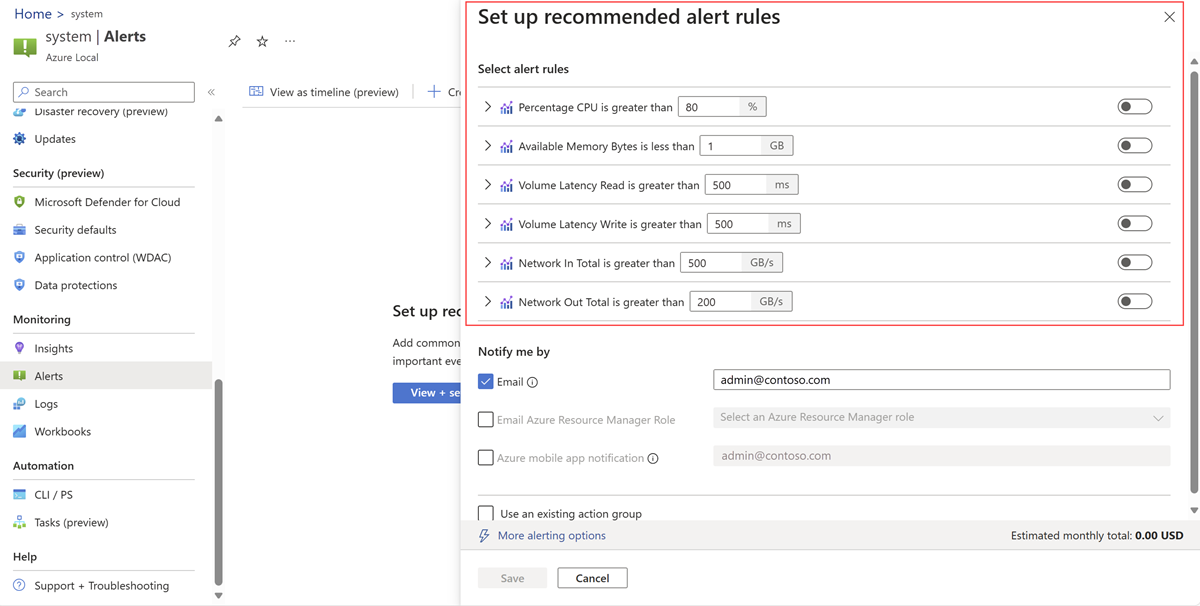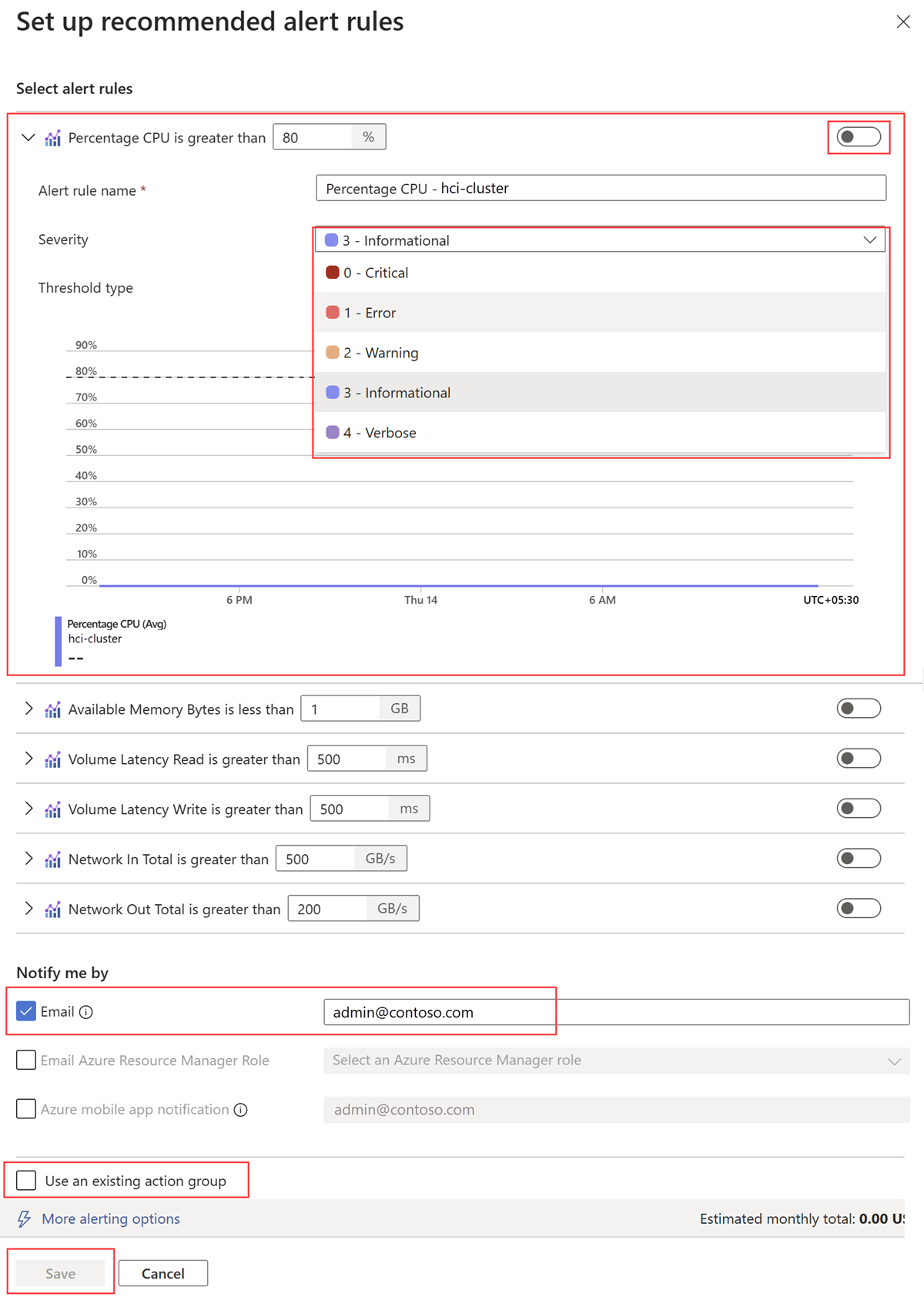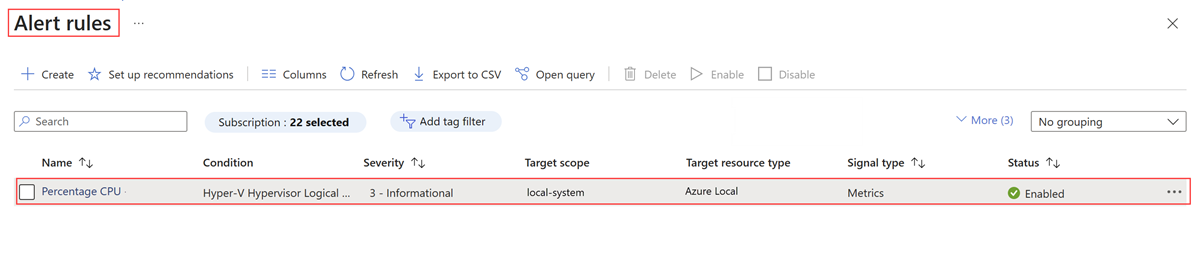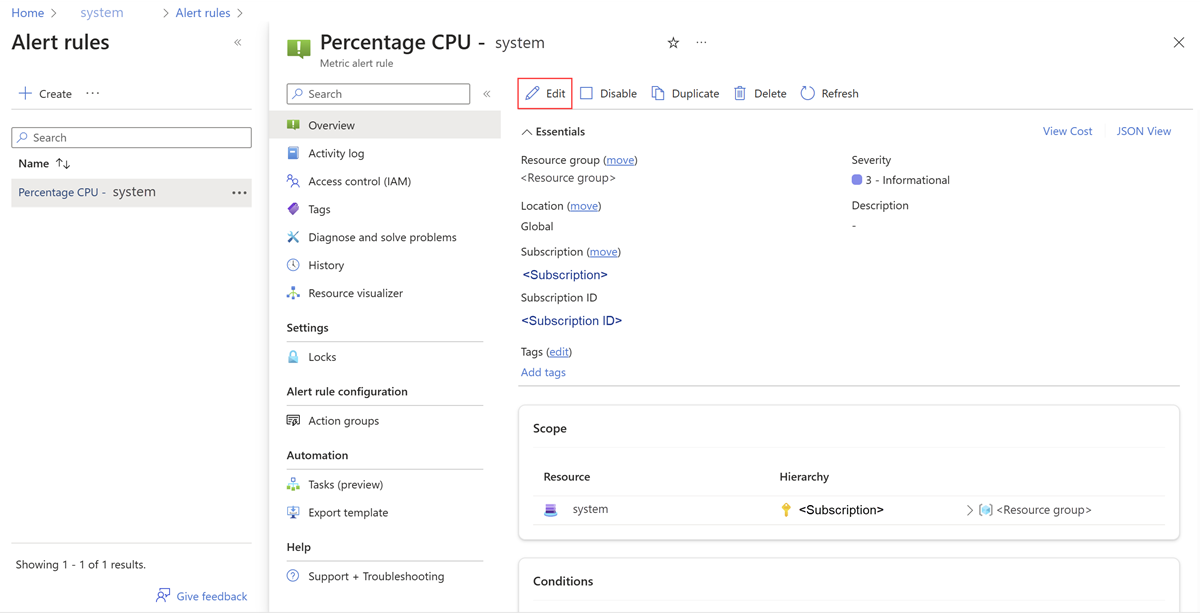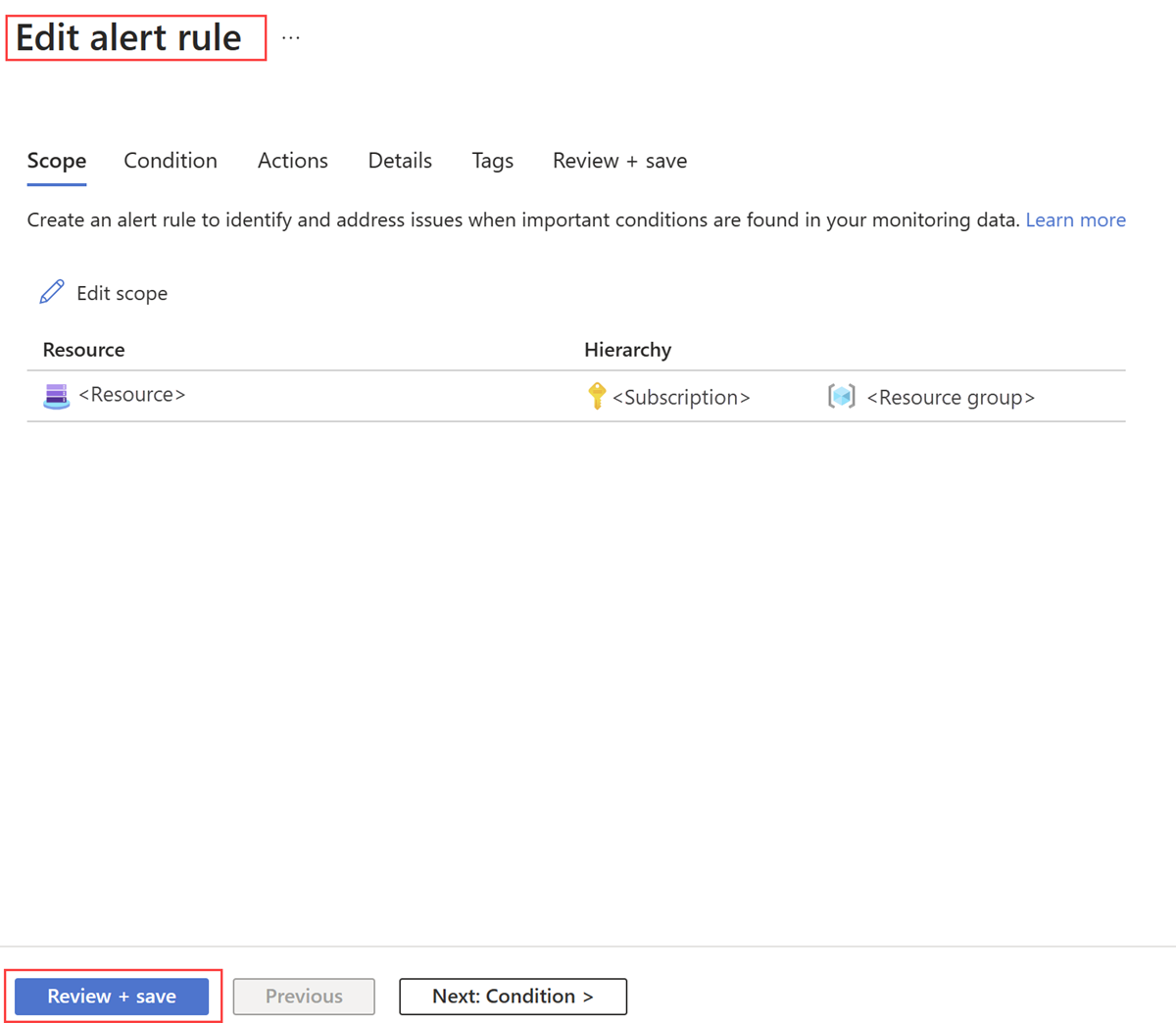Aktivieren empfohlener Warnungsregeln für Azure Local
Gilt für: Azure Local 2311.2 und höher
In diesem Artikel wird beschrieben, wie Empfohlene Warnungsregeln für Azure Local aktiviert werden.
Eine Metrikwarnungsregel überwacht eine Ressource, indem Die Bedingungen für die Ressourcenmetriken in regelmäßigen Abständen ausgewertet werden. Wenn die Bedingungen erfüllt sind, wird eine Warnung ausgelöst. Empfohlene Warnungen sind vordefinierte metrikbasierte Warnungen für Ihre Lokale Azure-Systemressource. Diese Warnungen bieten Ihnen die anfängliche Überwachung für einen gemeinsamen Satz von Metriken, einschließlich CPU-Prozentsatz und verfügbarem Arbeitsspeicher.
Informationen zum Einrichten von Protokollwarnungen und Metrikwarnungen finden Sie unter Einrichten von Protokollwarnungen für Azure Local und Einrichten von Metrikwarnungen für Azure Local.
Voraussetzungen
Bevor Sie beginnen, stellen Sie sicher, dass die folgenden Voraussetzungen abgeschlossen sind:
Sie haben Zugriff auf ein lokales Azure-System, das bereitgestellt und registriert ist.
Die
AzureEdgeTelemetryAndDiagnosticsErweiterung muss installiert werden, um Telemetrie- und Diagnoseinformationen aus Azure Local zu sammeln. Weitere Informationen zur Erweiterung finden Sie in der Übersicht über lokale Telemetrie- und Diagnoseerweiterungen in Azure.
Wann empfohlene Warnungen aktiviert werden sollen
Wenn Für Ihre Clusterressource keine Warnungsregeln definiert sind, können Sie empfohlene sofort einsatzbereite Warnungsregeln in der Azure-Portal aktivieren. Das System kompiliert eine Liste der empfohlenen Warnungsregeln mithilfe von Metrikdaten und bietet Schwellenwertempfehlungen basierend auf:
- Das Wissen des Ressourcenanbieters über wichtige Signale und Schwellenwerte zur Überwachung der Ressource.
- Daten, aus denen hervorgeht, weshalb Kunden häufig Warnungen für diese Ressource erhalten.
Eine Liste der vordefinierten empfohlenen Warnungen, die für Azure Local verfügbar sind, finden Sie unter Empfohlene Warnungsregeln für Azure Local.
Aktivieren empfohlener Warnungsregeln
Führen Sie die folgenden Schritte aus, um empfohlene Warnungsregeln im Azure-Portal zu aktivieren:
Wechseln Sie zur Ressourcenseite des lokalen Azure-Systems, und wählen Sie Ihr System aus.
Wählen Sie im linken Bereich "Warnungen " im Abschnitt "Überwachung " die Option "Anzeigen" und dann "Anzeigen" aus , um die empfohlenen Warnungen zu aktivieren. Sie können auch Empfehlungen einrichten.
Überprüfen Sie im Bereich "Empfohlene Warnungsregeln einrichten" die Liste der empfohlenen Warnungsregeln für Ihren Cluster. Im Abschnitt Warnungsregeln auswählen werden alle empfohlenen Regeln mit den Standardwerten für die Regelbedingung aufgefüllt, etwa dem Prozentsatz der CPU-Auslastung, für den Sie eine Warnung auslösen möchten.
Erweitern Sie die einzelnen Warnungsregeln, um die Details anzuzeigen. Standardmäßig ist als Schweregrad für jede Regel Info festgelegt. Sie können ihn in einen anderen Schweregrad ändern, z . B. "Fehler". Sie können den empfohlenen Schwellenwert auch bei Bedarf ändern.
Stellen Sie im Abschnitt "Benachrichtigen nach" sicher, dass E-Mails aktiviert sind, und geben Sie eine E-Mail-Adresse an, die benachrichtigt werden soll, wenn eine der Warnungen ausgelöst wird.
Wählen Sie Vorhandene Aktionsgruppe verwenden aus und geben Sie die Details der vorhandenen Aktionsgruppe ein, wenn Sie eine bereits vorhandene Aktionsgruppe verwenden möchten.
Aktivieren Sie die Umschaltfläche, um die Warnungsregeln zu erstellen, und wählen Sie "Speichern" aus.
Anzeigen empfohlener Warnungsregeln
Wenn die Erstellung der Warnungsregel abgeschlossen ist, wird die Warnungsseite für das lokale Azure-System angezeigt.
Führen Sie die folgenden Schritte aus, um empfohlene Warnungsregeln anzuzeigen:
Wechseln Sie zur Ressourcenseite des lokalen Azure-Systems, und wählen Sie Ihr System aus. Wählen Sie im Abschnitt "Überwachung " im linken Menü " Warnungen" aus.
Wählen Sie auf der Seite "Warnungen " die Option "Warnungsregeln " aus, um die von Ihnen erstellten Regeln anzuzeigen.
Wählen Sie auf der Seite " Warnungsregeln " die Warnungsregel aus, die Sie anzeigen oder bearbeiten möchten.
Überprüfen Sie die Details der ausgewählten Warnungsregel. Sie können auch "Bearbeiten" auswählen, um die Standardwerte der ausgewählten Warnungsregel zu ändern, z. B. den Standardwert.
Nachdem Sie die erforderlichen Änderungen vorgenommen haben, wählen Sie "Überprüfen" und "Speichern" aus.
Empfohlene Warnungsregeln für Azure Local
Hier ist eine Liste der vordefinierten empfohlenen Warnungsregeln, die für Azure Local verfügbar sind:
| Warnungsname | Verwendete Leistungsindikatoren | Einheit | Empfohlener Schwellenwert |
|---|---|---|---|
| CPU in Prozent | Logischer Hyper-V-Hypervisorprozessor\\% Gesamtlaufzeit | Percentage | Größer als 80 |
| Verfügbarer Arbeitsspeicher in Byte | Arbeitsspeicher\\Verfügbare Bytes | GB | Kleiner als 1 |
| Volumenlatenzlesevorgang | Cluster-CSVFS\\Durchschn. Sek./Lesezugriff | Millisekunden | Größer als 500 |
| Volumenlatenzschreibzugriff | Cluster CSVFS\\Durchschn. Sek. /Schreibzugriff | Millisekunden | Größer als 500 |
| Netzwerk pro Sekunde | Netzwerkadapter\\Empfangene Bytes/Sek. | GigaBytesPerSecond | Größer als 500 |
| Netzwerkausgang pro Sekunde | Netzwerkadapter\\Gesendete Bytes/Sek. | GigaBytesPerSecond | Größer als 200 |
Nächste Schritte
- Erfahren Sie, wie Sie Azure Monitor-Warnungsregeln erstellen.
- Erfahren Sie, wie Sie Azure Local mit Azure Monitor-Metriken überwachen.